文章详情页
win10硬件加速调高方法
浏览:67日期:2023-04-15 18:15:10
用户电脑玩起游戏来画面有些卡顿,应该怎么才能将win10硬件加速成最高性能呢?那么接下来让我们详细看看win10硬件加速调高的介绍吧!
win10硬件加速调高介绍:1、右击桌面空白——选择NVIDIA控制面板。
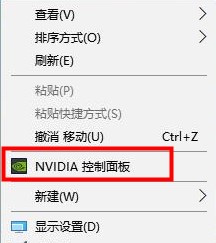
2、也可通过控制面板——硬件和声音打开。
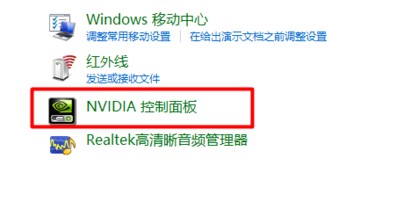
3、选择左边3D设置——点击管理3D设置。
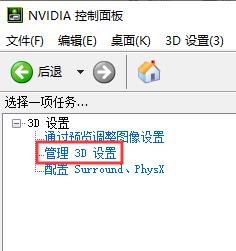
4、在全局设置中——将首选图像处理器调成高性能——下面的三重缓冲点击选择关闭。
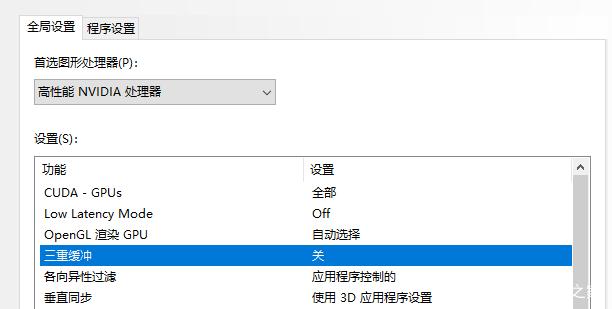
5、鼠标滚轮向下滚动——找到纹理过滤-质量——选择为高性能。
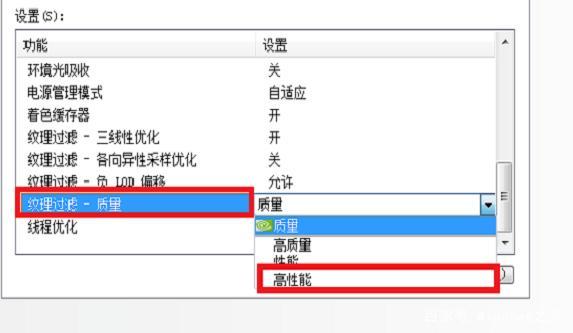
6、电源管理模式、纹理过滤三线——选为最高性能。
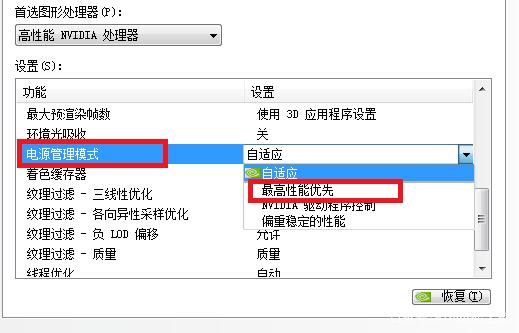
7、返回图像设置——下方用鼠标侧滑至质量。
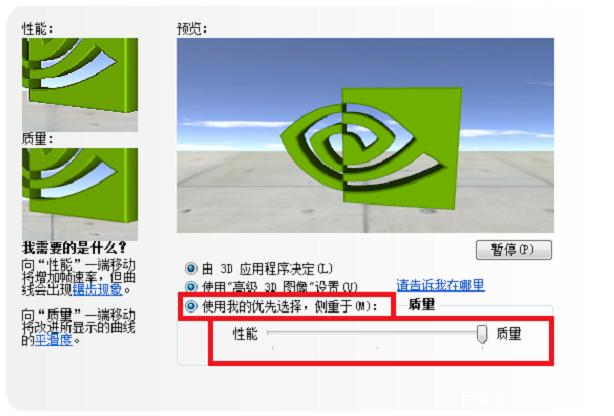
你可能还想看:win10硬件加速使用常见问题汇总>>
以上就是win10硬件加速调高介绍啦~希望对您有帮助哦~以上就是win10硬件加速调高方法的全部内容,望能这篇win10硬件加速调高方法可以帮助您解决问题,能够解决大家的实际问题是好吧啦网一直努力的方向和目标。
上一条:win10硬件加速调低方法下一条:win10硬件加速图形卡位置介绍
相关文章:
排行榜

 网公网安备
网公网安备